抖音怎么设置动态壁纸
时间:2019-09-03 14:29:20
相信抖音一定是现在很多小伙伴都喜欢玩的app之一,由于十足的趣味性,吸引了非常多的年轻人。那么小伙伴在刷抖音的时候,经常刷到抖音动态壁纸,非常的好看,每看一次就想设置一次。那抖音的动态壁纸要怎么设置呢?那今天就和大家分享一下抖音动态壁纸的设置方法。
设置动态壁纸步骤阅读
1、进入抖音,找到想要设置的动态壁纸,点击“分享”按键。
2、在分享菜单位置选择“动态壁纸”。
3、点击“立即安装”,将抖音插件安装到手机上面。
4、点击“继续”完成安装。
5、点击“完成”返回到抖音首页。
6、再次进入分享菜单,选择“动态壁纸”命令。
7、在系统下载完动态壁纸之后,点击“应用”即可。
设置动态壁纸操作步骤
01 进入抖音,找到自己想要设置的动态壁纸,点击“分享”按键。
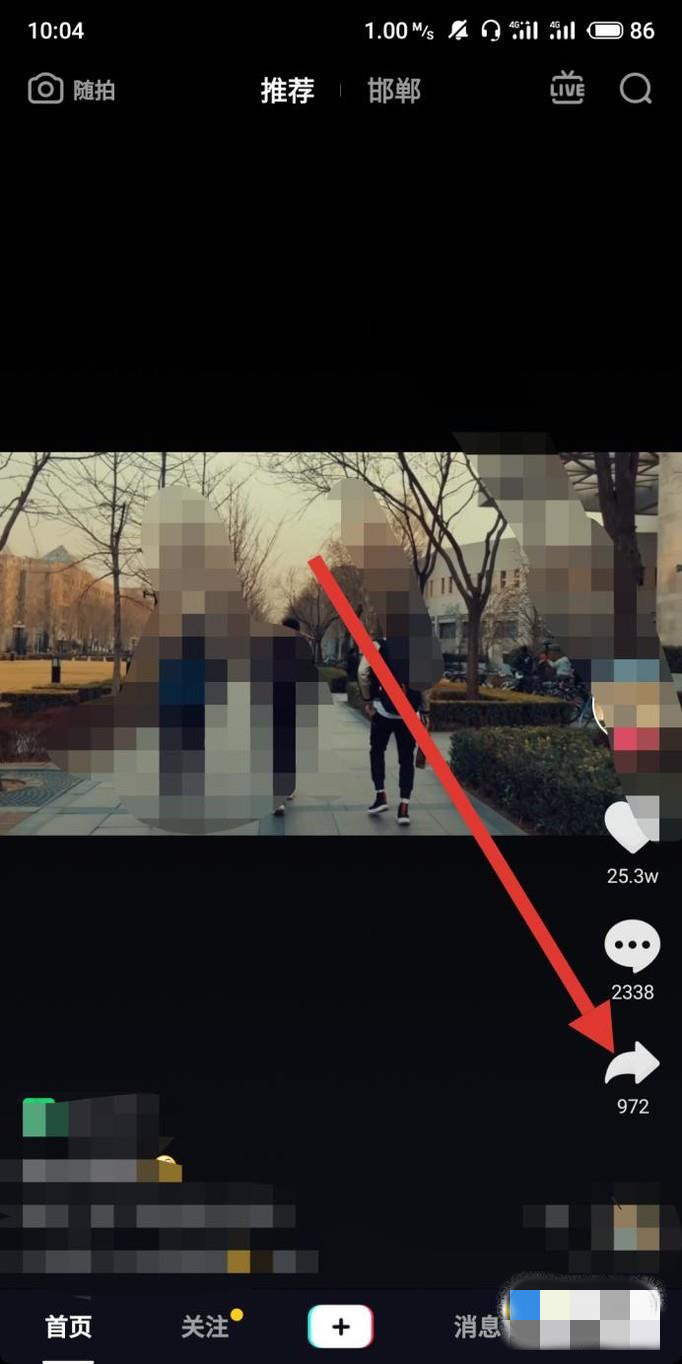
02 在分享菜单位置选择“动态壁纸”。

03 在出现的的弹窗内点击“立即安装”,将抖音插件安装到手机上面。

04 进入下一页面,点击“继续”完成安装。

05 安装完毕之后,点击“完成”返回到抖音首页。

06 再次进入分享菜单,选择“动态壁纸”命令。

07 进入之后,在系统下载完动态壁纸之后,点击“应用”即可。





